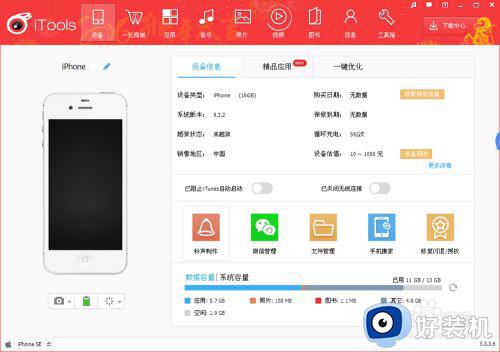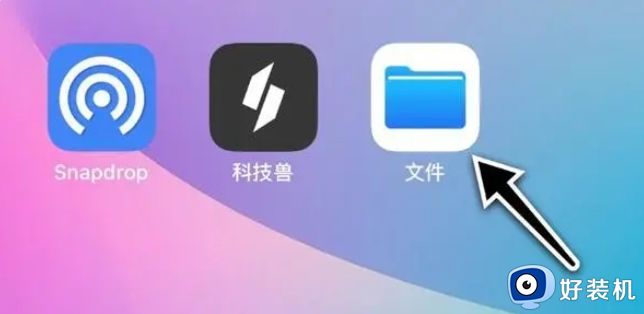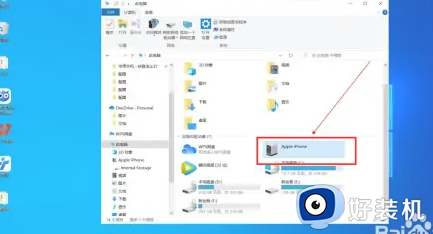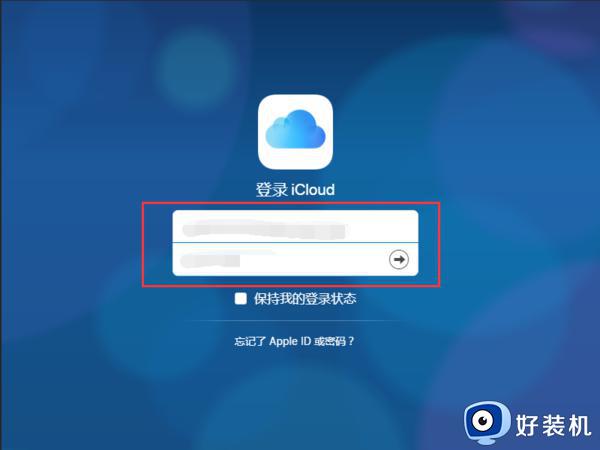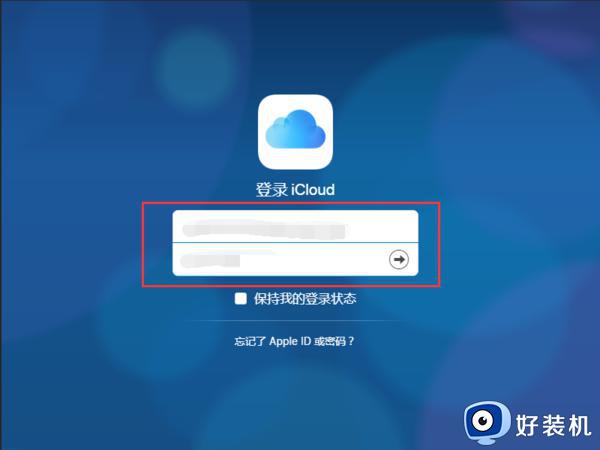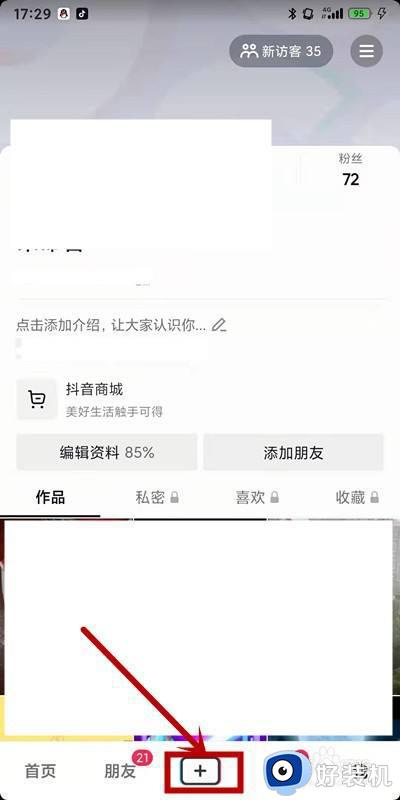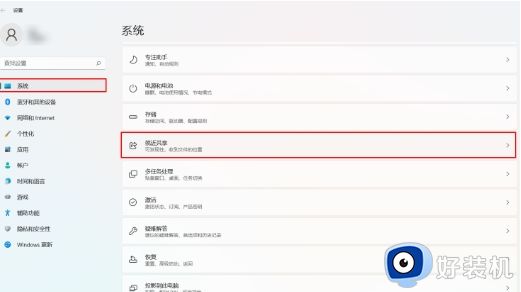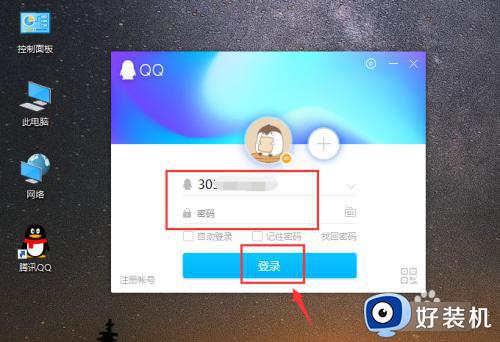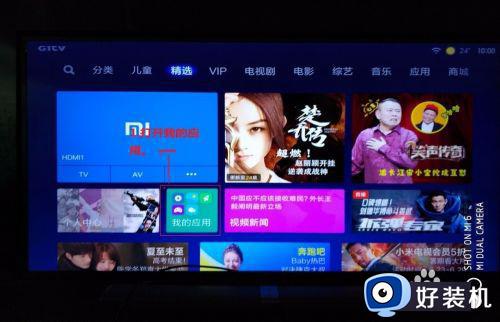iphone视频怎样传到windows电脑 iphone视频传到windows电脑的方法步骤
现在的iphone苹果不仅可以拍照片,还可以拍视频,使用起来很是方便。我们使用iphone苹果拍摄的视频,想要存放在windows电脑上面保存,那么如何将iphone视频传到windows电脑?方法很多种,今天教程分享使用快用苹果助手软件将iphone视频传到windows电脑的方法。

具体方法如下:
1、首先在电脑上面安装快用苹果助手软件,之后将iphone手机的数据线与电脑连接起来,打开快用苹果助手进入到我的设备里面,进入视频。
2、进入视频里面后,就可以看到iphone手机传输在快用苹果助手里面的视频文件,然后将想要导入的视频勾选起来。
3、接着点击上方导出按钮,在选择一下导出存放视频文件路径,按一下确定按钮。
4、之后等待视频导入,如果视频比较大的话,导出时用时会比较长一些,注意耐心等待,在导出时别拔掉连接的数据线与关闭窗口,以免导出失败。
5、成功导出后,打开视频存放路径,就可以看到从iphone上面导出来的视频文件。
6、如果导入的视频是苹果系统默认支持的,就会同步到视频中。
7、如果是第三方视频播放软件,一般软件中有自带导入功能,并且可以无线导入。
8、从 iOS 设备向 PC 导入视频时,部分视频可能会在“Windows 照片”应用中错误旋转。
9、可以将这些视频添加到 iTunes,以便以正确的方向播放。
以上内容分享把iphone视频导入电脑的方法,这样我们就可以在电脑里查看视频文件了,简单又实用的小技巧。